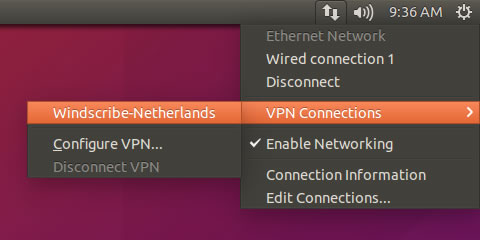Ubuntu Guida al Setup
Quindi ti sei sbarazzato di Windows per Linux? Ottimo, ecco come installarci sopra Windscribe.
Use Our App
Check out our native Linux app.
Manual Setup
Passo 1
Ottieni file OpenVPN Config e credenziali (richiede un account Pro). Avrai bisogno anche di CA Cert e TLS Auth Key.
Passo 2
Esegui i seguenti comandi in Terminal:
sudo apt-get install network-manager-vpnc
sudo apt-get install openvpn network-manager-openvpn network-manager-openvpn-gnome
sudo /etc/init.d/networking restart
Per eseguire OpenVPN tramite riga di comando, usa il comando sotto, altrimenti continua:
sudo openvpn --config /path/to/downloaded/config.ovpn
Passo 3
Vai sul menu di rete superior -> Connessioni VPN - > Configura VPN
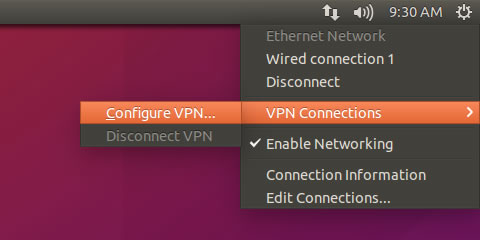
Passo 4
Clicca “Aggiungi”
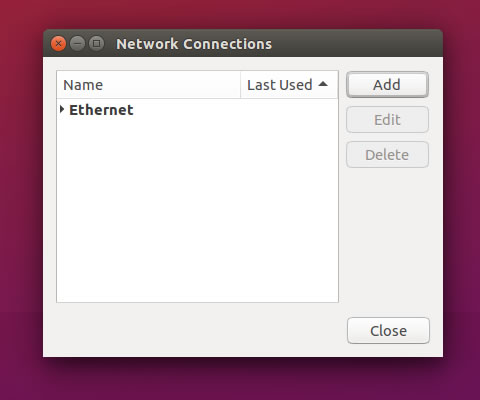
Passo 5
Dal menu a tendina, scegli “Importa una configurazione VPN salvata”
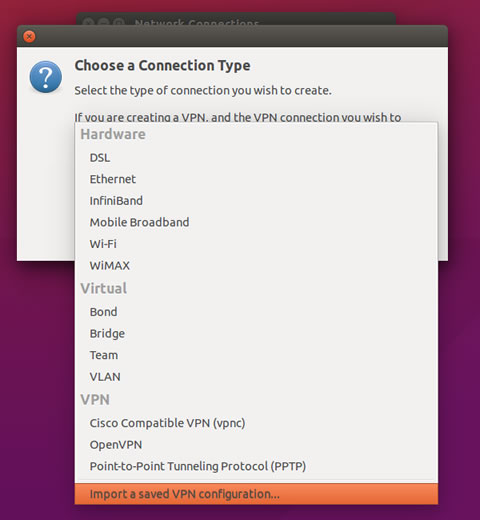
Passo 6
Seleziona il file .ovpn config scaricato al Passo 1
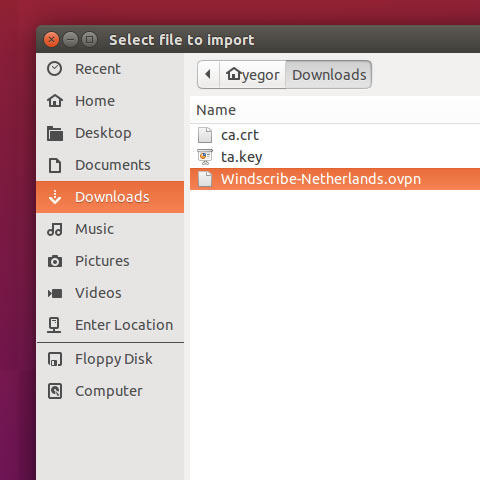
Passo 7
Il tuo schermo dovrebbe assomigliare a questo punto
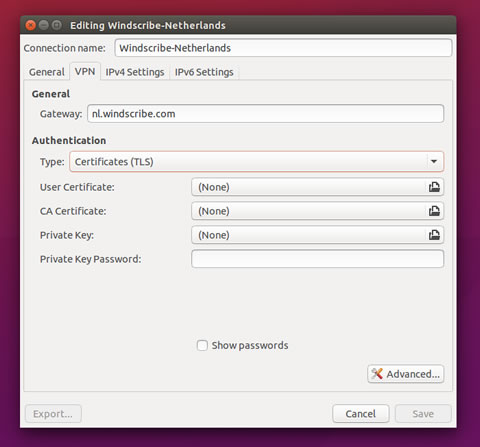
Passo 8
Cambia “Tipo Autenticazione” in "Password"
Inserisci il tuo nome utente e password dal Passo 1. Il nome utente la password NON saranno gli stessi del tuo accesso Windscribe.
Se stai usando Ubuntu 16.04, salta al Passo 11, altrimenti continua sotto.
Passo 9
Imposta il “ertificato CA” sul ca.crt scaricato al Passo 1.
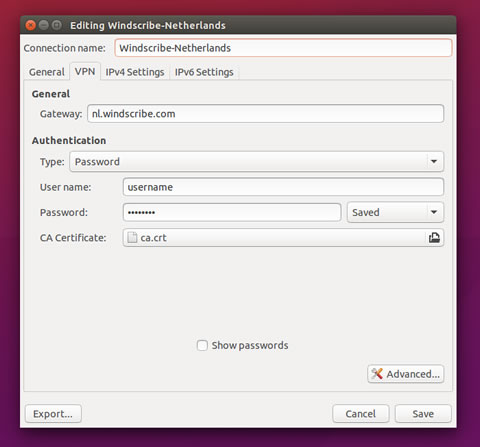
Passo 10
Clicca sulla “Avanzate” e vai sulla scheda “Autenticazione TLS”.
Smarca la casella “Verifica firma di utilizzo certificato peer (server)” e imposta il menu a tendina su “Server”.
Smarca la casella “Usa autenticazione TLS aggiuntiva” e inserisci ta.key scaricato al Passo 1. La direzione della chiave dovrebbe essere impostata su “1”.
Premi Ok e Salva.
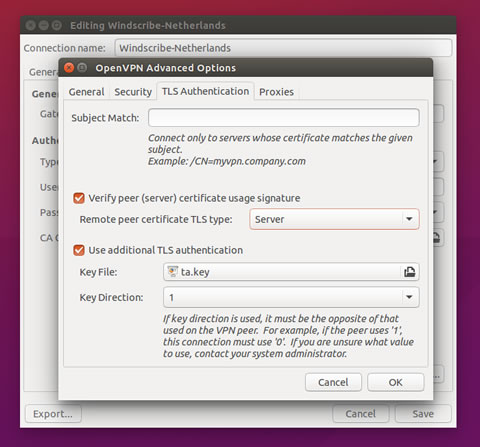
Passo 11
Vai sul menu di rete superiore -> Connessioni VPN e scegli il profilo appena creato.